 Tutorial mudah alih
Tutorial mudah alih
 telefon Android
telefon Android
 Petua untuk menetapkan kata laluan dan masa skrin kunci komputer (melindungi privasi peribadi dan menjimatkan kuasa)
Petua untuk menetapkan kata laluan dan masa skrin kunci komputer (melindungi privasi peribadi dan menjimatkan kuasa)
Petua untuk menetapkan kata laluan dan masa skrin kunci komputer (melindungi privasi peribadi dan menjimatkan kuasa)
Dengan perkembangan teknologi, komputer telah menjadi alat yang sangat diperlukan dalam kehidupan kita. Adalah penting untuk menetapkan kata laluan dan masa skrin kunci komputer dengan betul Ia bukan sahaja melindungi privasi kita, tetapi juga membantu kita menjimatkan tenaga. Untuk membantu pengguna mengurus tetapan penting ini dengan lebih baik, editor PHP Apple telah menyusun panduan terperinci. Daripada menetapkan kata laluan yang kukuh kepada mengoptimumkan masa skrin kunci, anda akan menemui petua praktikal untuk memastikan komputer anda selamat dan produktif. Datang dan ikuti editor untuk mengetahui lebih lanjut tentang kaedah tetapan ini untuk menjadikan pengurusan komputer anda lebih mudah!
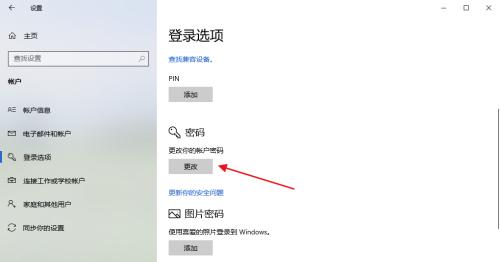
1. Pilih kata laluan keselamatan tinggi
-Memilih kata laluan keselamatan tinggi adalah penting untuk melindungi privasi peribadi.
-Sebagai contoh, hari lahir, elakkan menggunakan kata laluan yang terlalu ringkas, nombor telefon bimbit dan kata laluan lain yang mudah diteka.

-Untuk meningkatkan kerumitan kata laluan anda, gunakan gabungan huruf, nombor dan aksara khas.
-Tukar kata laluan anda dengan kerap untuk keselamatan yang lebih baik.
2. Tetapkan masa kunci skrin automatik
-Tetapkan masa kunci skrin automatik untuk melindungi keselamatan maklumat peribadi anda apabila anda meninggalkan komputer.
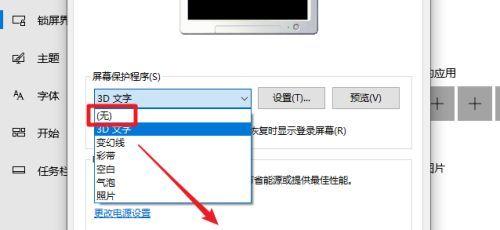
-Buka menu tetapan komputer dan cari tetapan "Skrin Kunci" dalam pilihan "Kuasa & Tidur".
-Pilih masa kunci skrin automatik yang sesuai Berdasarkan keperluan peribadi, adalah disyorkan untuk menetapkan masa tidak lebih daripada 15 minit.
3. Gunakan kata laluan dinamik
-Kata laluan dinamik ialah kaedah kata laluan yang lebih selamat.
-Cari pilihan "Kata Laluan Dinamik" dalam tetapan skrin kunci komputer.
-Hanya selepas memasukkan kata laluan dinamik yang betul anda boleh membuka kunci komputer dan menetapkan kata laluan dinamik yang boleh diterima melalui SMS atau e-mel.
4. Sediakan berbilang akaun
-Sediakan berbilang akaun pada komputer anda untuk mengurus dan melindungi maklumat peribadi dengan lebih baik.
-Tetapkan kebenaran dan tahap akses yang berbeza, buat akaun pentadbir dan akaun biasa.
-Gunakan akaun biasa untuk kegunaan harian, dan akaun pentadbir untuk tetapan sistem dan pemasangan perisian.
5. Dayakan fungsi penyelamat skrin
-Dayakan fungsi penyelamat skrin untuk mengunci skrin secara automatik apabila anda meninggalkan komputer.
- Cari pilihan "Screensaver" dalam tetapan komputer anda.
- Dan tetapkan masa automula dan perlindungan kata laluan, pilih penyelamat skrin yang sesuai.
6. Tukar kata laluan anda dengan kerap
-Menukar kata laluan anda dengan kerap ialah cara yang berkesan untuk memastikan maklumat anda selamat.
-Sebagai contoh, setiap bulan atau suku tahun, tetapkan selang masa peringatan perubahan kata laluan.
-Tukar kata laluan anda dengan segera untuk meningkatkan keselamatan sistem apabila masa peringatan pertukaran kata laluan tiba.
7. Gunakan pengecaman cap jari atau teknologi pengecaman muka
-Sesetengah komputer atau telefon mudah alih canggih menyokong pengecaman cap jari atau teknologi pengecaman muka.
-Cari pilihan "Biometrik" dalam tetapan komputer anda.
-Untuk lebih kemudahan dan keselamatan semasa membuka kunci, konfigurasikan cap jari atau maklumat pengecaman muka anda.
8. Sediakan penyelamat skrin yang dilindungi kata laluan
-Pilih pilihan yang memerlukan kata laluan untuk membuka kunci semasa menyediakan penyelamat skrin.
-Anda hanya boleh mengakses komputer dengan memasukkan kata laluan yang betul, dengan cara ini selepas penyelamat skrin diaktifkan.
9. Gunakan fungsi kunci jauh
-Anda boleh mengunci komputer dari jauh melalui telefon mudah alih anda atau peranti lain menyokong fungsi kunci jauh.
- Cari pilihan "Kunci Jauh" dalam tetapan.
-Dan ingat kata laluan buka kunci yang sepadan dan konfigurasikan tetapan kunci jauh sekiranya anda perlu membuka kunci komputer anda.
10. Tetapkan masa buka kunci automatik
-Tetapkan masa buka kunci automatik untuk membuka kunci skrin komputer secara automatik selepas tempoh masa.
- Cari pilihan "Buka Kunci" dalam tetapan komputer anda.
-Disarankan agar masa tetapan tidak melebihi 5 minit Pilih masa buka kunci automatik yang sesuai mengikut keperluan peribadi.
11. Gunakan pengesahan dua faktor
-Pengesahan dua faktor ialah cara yang lebih selamat untuk log masuk.
- Cari pilihan "Pengesahan dua faktor" dalam tetapan komputer anda.
-Dan konfigurasikan kaedah pengesahan yang sepadan, dayakan pengesahan dua faktor, cap jari, dsb., seperti kod pengesahan telefon mudah alih.
12. Kekunci pintasan skrin kunci
-Sesetengah komputer menyokong fungsi kekunci pintasan skrin kunci.
-Cari pilihan "Kekunci Pintasan" dalam tetapan komputer anda.
-Untuk mengunci komputer anda dengan cepat apabila diperlukan, tetapkan pintasan skrin kunci yang sesuai dengan anda.
13 Tetapkan skrin untuk mematikan masa secara automatik
-Tetapkan skrin untuk mematikan masa secara automatik untuk menjimatkan kuasa.
-Cari pilihan "Paparan" dalam tetapan komputer anda.
-Adalah disyorkan bahawa masa tetapan tidak boleh melebihi 5 minit, dan masa penutupan automatik yang sesuai harus dipilih mengikut keperluan peribadi.
14. Cipta kata laluan yang kukuh
-Mencipta kata laluan yang kukuh boleh meningkatkan keselamatan sistem.
- Gunakan penjana kata laluan atau pengurus kata laluan untuk mencipta kata laluan kukuh rawak.
-Elakkan kebocoran atau kehilangan, dan simpan kata laluan yang kukuh dengan betul.
Lima belas,
Kami boleh melindungi privasi peribadi dan menjimatkan tenaga dengan menetapkan kata laluan dan masa skrin kunci komputer dengan betul. Menggunakan kata laluan dinamik, menetapkan masa kunci skrin automatik, menetapkan berbilang akaun, mendayakan fungsi penyelamat skrin dan teknik tetapan lain boleh menjadikan komputer kita lebih selamat dan memilih kata laluan dengan keselamatan yang tinggi. Kami juga boleh menggunakan pengecaman cap jari atau teknologi pengecaman muka untuk menyediakan penyelamat skrin yang dilindungi kata laluan, dan pada masa yang sama, menggunakan fungsi kunci jauh untuk meningkatkan keselamatan komputer. Mencipta kata laluan yang kukuh juga merupakan langkah penting dalam melindungi maklumat peribadi anda Ingat untuk menukar kata laluan anda dengan kerap, tetapkan masa untuk skrin dimatikan secara automatik dan gunakan pengesahan dua faktor. Kami boleh mengurus kata laluan dan masa skrin kunci komputer dengan lebih baik, serta meningkatkan keselamatan dan kecekapan penggunaan komputer melalui teknik tetapan ini.
Atas ialah kandungan terperinci Petua untuk menetapkan kata laluan dan masa skrin kunci komputer (melindungi privasi peribadi dan menjimatkan kuasa). Untuk maklumat lanjut, sila ikut artikel berkaitan lain di laman web China PHP!

Alat AI Hot

Undresser.AI Undress
Apl berkuasa AI untuk mencipta foto bogel yang realistik

AI Clothes Remover
Alat AI dalam talian untuk mengeluarkan pakaian daripada foto.

Undress AI Tool
Gambar buka pakaian secara percuma

Clothoff.io
Penyingkiran pakaian AI

Video Face Swap
Tukar muka dalam mana-mana video dengan mudah menggunakan alat tukar muka AI percuma kami!

Artikel Panas

Alat panas

Notepad++7.3.1
Editor kod yang mudah digunakan dan percuma

SublimeText3 versi Cina
Versi Cina, sangat mudah digunakan

Hantar Studio 13.0.1
Persekitaran pembangunan bersepadu PHP yang berkuasa

Dreamweaver CS6
Alat pembangunan web visual

SublimeText3 versi Mac
Perisian penyuntingan kod peringkat Tuhan (SublimeText3)

Topik panas
 1659
1659
 14
14
 1416
1416
 52
52
 1310
1310
 25
25
 1258
1258
 29
29
 1232
1232
 24
24
 Bagaimana untuk menyahaktifkan mod keselamatan telefon mudah alih oppo (dengan cepat dan mudah menyahaktifkan mod keselamatan telefon bimbit oppo)
Sep 02, 2024 pm 03:38 PM
Bagaimana untuk menyahaktifkan mod keselamatan telefon mudah alih oppo (dengan cepat dan mudah menyahaktifkan mod keselamatan telefon bimbit oppo)
Sep 02, 2024 pm 03:38 PM
Dalam sesetengah kes, telefon Oppo anda mungkin memasuki mod selamat, mengakibatkan ketidakupayaan untuk menggunakan fungsi telefon dengan betul. Dalam situasi ini, anda mungkin berasa keliru dan cemas. Walau bagaimanapun, jangan risau! Artikel ini akan memperkenalkan anda kepada beberapa kaedah cepat dan mudah untuk melumpuhkan mod selamat telefon Oppo anda dan membolehkan anda menggunakan telefon anda semula. 1. Periksa kuasa bateri Jika kuasa bateri telefon OPPO anda terlalu rendah, ia boleh menyebabkan telefon memasuki mod selamat secara automatik. Sila pastikan telefon anda dicas sepenuhnya dan cuba mulakan semula telefon anda. Tekan dan tahan butang kuasa Dalam sesetengah kes, telefon OPPO boleh keluar dari mod selamat dengan menekan lama butang kuasa. Cuba tahan butang kuasa selama beberapa saat untuk melihat sama ada anda boleh keluar dari mod selamat. Semak kekunci kelantangan Kadangkala, menekan gabungan kekunci kelantangan yang salah juga akan berlaku
 Langkah dan langkah berjaga-jaga untuk mendaftarkan ID Apple Hong Kong (menikmati kelebihan unik Kedai Apple Hong Kong)
Sep 02, 2024 pm 03:47 PM
Langkah dan langkah berjaga-jaga untuk mendaftarkan ID Apple Hong Kong (menikmati kelebihan unik Kedai Apple Hong Kong)
Sep 02, 2024 pm 03:47 PM
Produk dan perkhidmatan Apple sentiasa digemari oleh pengguna di seluruh dunia. Mendaftarkan ID Apple Hong Kong akan membawa lebih banyak kemudahan dan keistimewaan kepada pengguna Mari kita lihat langkah-langkah untuk mendaftarkan ID Apple Hong Kong dan perkara yang perlu anda perhatikan. Cara mendaftar ID Apple Hong Kong Apabila menggunakan peranti Apple, banyak aplikasi dan fungsi memerlukan menggunakan ID Apple untuk log masuk. Jika anda ingin memuat turun aplikasi dari Hong Kong atau menikmati kandungan keutamaan Hong Kong AppStore, adalah sangat perlu untuk mendaftarkan ID Apple Hong Kong. Artikel ini akan memperincikan langkah tentang cara mendaftar ID Apple Hong Kong dan perkara yang perlu anda perhatikan. Langkah: Pilih bahasa dan wilayah: Cari pilihan "Tetapan" pada peranti Apple anda dan masukkan
 Penyelesaian masalah skrin kabur pada monitor Samsung (cara menangani fenomena skrin kabur pada monitor Samsung)
Sep 04, 2024 pm 01:32 PM
Penyelesaian masalah skrin kabur pada monitor Samsung (cara menangani fenomena skrin kabur pada monitor Samsung)
Sep 04, 2024 pm 01:32 PM
Dengan perkembangan teknologi yang berterusan, monitor telah menjadi bahagian yang amat diperlukan dalam kehidupan dan kerja harian manusia. Walau bagaimanapun, kadangkala kami mungkin menghadapi beberapa masalah, seperti skrin kabur pada monitor Samsung. Artikel ini akan memperkenalkan beberapa penyelesaian biasa untuk membantu anda menangani masalah ini dengan lebih baik. 1. Periksa sama ada kabel sambungan selamat - pastikan kabel VGA, DVI atau HDMI utuh dan disambungkan dengan kukuh ke monitor dan komputer atau peranti lain. - Periksa sama ada antara muka kabel penyambung longgar atau kotor, dan bersihkan atau gantikannya jika perlu. 2. Laraskan resolusi dan kadar segar semula - Laraskan resolusi dan kadar segar semula monitor pada sistem komputer anda untuk memastikan ia sepadan dengan tetapan lalai monitor. - Cuba tetapan yang berbeza untuk melihat sama ada mereka boleh menyelesaikan isu skrin kabur.
 Pintu Laman Web Rasmi DeepSeek yang mendalam
Mar 12, 2025 pm 01:33 PM
Pintu Laman Web Rasmi DeepSeek yang mendalam
Mar 12, 2025 pm 01:33 PM
Pada awal tahun 2025, domestik AI "Deepseek" membuat debut yang menakjubkan! Model AI sumber percuma dan terbuka ini mempunyai prestasi yang setanding dengan versi rasmi OpenAI's O1, dan telah dilancarkan sepenuhnya di sisi web, API dan API, menyokong penggunaan multi-terminal iOS, Android dan versi web. Carian mendalam mengenai laman web rasmi dan panduan penggunaan DeepSeek: Alamat Laman Web Rasmi: https://www.deepseek.com/using Langkah-langkah untuk versi web: Klik pautan di atas untuk memasukkan laman web rasmi DeepSeek. Klik butang "Mula Perbualan" di laman utama. Untuk kegunaan pertama, anda perlu log masuk dengan kod pengesahan telefon bimbit anda. Selepas log masuk, anda boleh memasukkan antara muka dialog. DeepSeek berkuasa, boleh menulis kod, membaca fail, dan membuat kod
 Bagaimana untuk mengenal pasti kotak kasut tulen dan palsu bagi kasut Nike (kuasai satu helah untuk mengenal pasti dengan mudah)
Sep 02, 2024 pm 04:11 PM
Bagaimana untuk mengenal pasti kotak kasut tulen dan palsu bagi kasut Nike (kuasai satu helah untuk mengenal pasti dengan mudah)
Sep 02, 2024 pm 04:11 PM
Sebagai jenama sukan yang terkenal di dunia, kasut Nike telah menarik perhatian ramai. Bagaimanapun, terdapat juga sejumlah besar produk tiruan di pasaran, termasuk kotak kasut Nike palsu. Membezakan kotak kasut tulen daripada yang palsu adalah penting untuk melindungi hak dan kepentingan pengguna. Artikel ini akan memberi anda beberapa kaedah yang mudah dan berkesan untuk membantu anda membezakan antara kotak kasut asli dan palsu. 1: Tajuk pembungkusan luar Dengan memerhatikan pembungkusan luar kotak kasut Nike, anda boleh menemui banyak perbezaan yang ketara. Kotak kasut Nike tulen biasanya mempunyai bahan kertas berkualiti tinggi yang licin untuk disentuh dan tidak mempunyai bau pedas yang jelas. Fon dan logo pada kotak kasut tulen biasanya jelas dan terperinci, dan tiada kabur atau ketidakkonsistenan warna. 2: LOGO tajuk hot stamping LOGO pada kotak kasut Nike biasanya hot stamping Bahagian hot stamping pada kotak kasut tulen akan ditunjukkan
 Platform Perdagangan Platform Perdagangan Rasmi dan Alamat Pemasangan Rasmi
Feb 13, 2025 pm 07:33 PM
Platform Perdagangan Platform Perdagangan Rasmi dan Alamat Pemasangan Rasmi
Feb 13, 2025 pm 07:33 PM
Artikel ini memperincikan langkah -langkah untuk mendaftar dan memuat turun aplikasi terkini di laman web rasmi Gate.io. Pertama, proses pendaftaran diperkenalkan, termasuk mengisi maklumat pendaftaran, mengesahkan nombor e -mel/telefon bimbit, dan menyelesaikan pendaftaran. Kedua, ia menerangkan cara memuat turun aplikasi Gate.io pada peranti iOS dan peranti Android. Akhirnya, petua keselamatan ditekankan, seperti mengesahkan kesahihan laman web rasmi, membolehkan pengesahan dua langkah, dan berjaga-jaga terhadap risiko phishing untuk memastikan keselamatan akaun pengguna dan aset.
 Apl pertukaran DigiFinex cara mendaftar perkongsian proses akaun
Sep 12, 2024 am 09:19 AM
Apl pertukaran DigiFinex cara mendaftar perkongsian proses akaun
Sep 12, 2024 am 09:19 AM
Proses pendaftaran akaun DigiFinex: Lawati laman web rasmi dan klik "Daftar". Isi borang pendaftaran, termasuk e-mel, kata laluan dan kod jemputan (pilihan). Sahkan e-mel (klik pautan pengesahan). Pendaftaran lengkap. Dayakan tetapan keselamatan (pilihan): Pengesah Google, Pengesahan Mudah Alih.
 Sesame Open Door Exchange Web Pautan Pautan Gerbang Perdagangan Laman Web Pendaftaran Terkini
Feb 28, 2025 am 11:06 AM
Sesame Open Door Exchange Web Pautan Pautan Gerbang Perdagangan Laman Web Pendaftaran Terkini
Feb 28, 2025 am 11:06 AM
Artikel ini memperkenalkan proses pendaftaran versi web Web Open Exchange (GATE.IO) dan aplikasi Perdagangan Gate secara terperinci. Sama ada pendaftaran web atau pendaftaran aplikasi, anda perlu melawat laman web rasmi atau App Store untuk memuat turun aplikasi tulen, kemudian isi nama pengguna, kata laluan, e -mel, nombor telefon bimbit dan maklumat lain, dan lengkap e -mel atau pengesahan telefon bimbit.



